Как отключить защиту целостности системы
Apple изобрела защиту целостности системы, обычно называемую SIP, чтобы защитить ваш Mac от любых вредоносных модификаций. Эта функция безопасности предназначена для того, чтобы вредоносным программам было еще труднее изменять системные процессы, местоположения и расширения ядра.
SIP предотвращает завершение атак вредоносных программ. Его отключение мгновенно повысит уязвимость macOS. Обратите внимание, что это предназначено для опытных пользователей или разработчиков, и обычно вам не следует отключать SIP.
Но, как и все, что создает ограничения, эта функция безопасности имеет свои недостатки. Поэтому, если вам нужно отключить защиту целостности системы, чтобы решить проблему, есть способ сделать это.

Что такое защита целостности системы?
System Integrity Protection — это технология безопасности, разработанная для защиты файлов и папок на вашем Mac от потенциально вредоносного программного обеспечения.
До выпуска SIP учетная запись пользователя root имела полный доступ ко всей операционной системе: к любой системной папке или приложению на вашем Mac. Вредоносное ПО, получившее root-права, может использовать его для уничтожения низкоуровневых файлов операционной системы.
Сегодня защита целостности системы Mac, также известная как «без root», ограничивает пользователя root и не позволяет ему выполнять определенные действия, такие как добавление кода в системные процессы или управление защищенными расположениями. Это хорошие новости. Программное обеспечение с предоставленным root-правом больше не может вмешиваться в системные файлы.
Части системы, защищенные SIP
Защита целостности системы эффективна при защите следующих системных местоположений:
- /Система
- /usr
- /бин
- /сбин
- /был
- Приложения, предустановленные в macOS
Если вы попытаетесь вмешаться в одну из таких защищенных частей, вы увидите сообщение: «Операция не разрешена». Только подписанные Apple процессы, такие как авторизованные установщики Apple или обновления программного обеспечения, имеют права на запись в системные файлы.
Кончик:
Полный список защищенных мест можно найти по адресу: /System/Library/Sandbox/rootless.conf.
Почему вам может понадобиться отключить защиту целостности системы
Самая распространенная проблема с «без root» — это поломка приложений. Некоторые приложения могут не устанавливаться или работать неправильно даже после их установки. Именно тогда пользователи видят сообщение «Невозможно подключиться к процессу из-за защиты целостности системы».
Эти ошибки, связанные с приложением, в значительной степени остались в прошлом. Со временем большинство разработчиков обновили свое программное обеспечение, чтобы оно соответствовало последним версиям macOS. Конечно, есть еще исключения.
Обратите внимание, что вина за эти проблемы лежит не только на SIP. Это также ответственность разработчиков, которые не смогли должным образом настроить свои приложения.
Примечание:
Также существует проблема, связанная с очисткой корзины на Mac. Если вы получили сообщение об ошибке «Некоторые элементы в корзине не могут быть удалены из-за защиты целостности системы», воспользуйтесь приведенной ниже инструкцией.
Безопасно ли отключать SIP?
Хотя Apple рекомендует постоянно включать защиту целостности системы, ее можно отключать и включать по мере необходимости. Помните, что это может вызвать серьезные проблемы с безопасностью.
Перед отключением SIP сделайте резервную копию своего Mac с помощью Time Machine, чтобы восстановить компьютер на случай, если что-то пойдет не так. Дважды проверьте, что программное обеспечение, которое вы хотите установить, получено из надежного источника.
Чтобы быть в безопасности, когда SIP отключен, рекомендуется использовать средство защиты от вредоносных программ. Я всегда полагаюсь на CleanMyMac X, так как Apple заверила его у нотариуса. Это означает, что он был отправлен на проверку и официально не содержит вирусов.
С его модулем удаления вредоносных программ вы можете выполнить глубокое сканирование и удалить все вредоносные программы, которые вы могли обнаружить в прошлом.
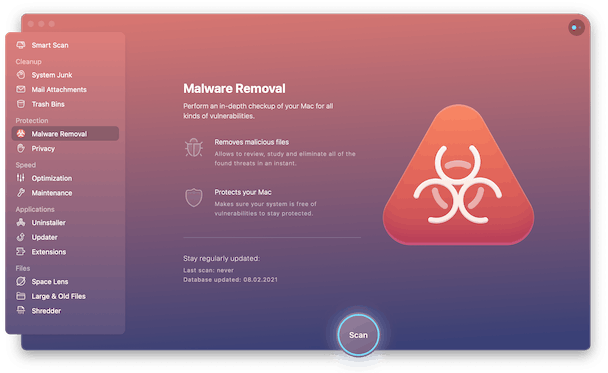
Вот как это работает:
- Возьмите копию CleanMyMac X и запустите ее — здесь вы можете получить версию.
- Выберите Удаление вредоносных программ.
- Нажмите Сканировать и подождите несколько секунд.
- Если обнаружено что-то подозрительное, нажмите Удалить, чтобы избавиться от него.
Чтобы активировать непрерывное сканирование, разрешите монитору реального времени работать в фоновом режиме. Перейдите в меню CleanMyMac X > «Настройки» > «Защита» и установите флажок рядом с функцией.
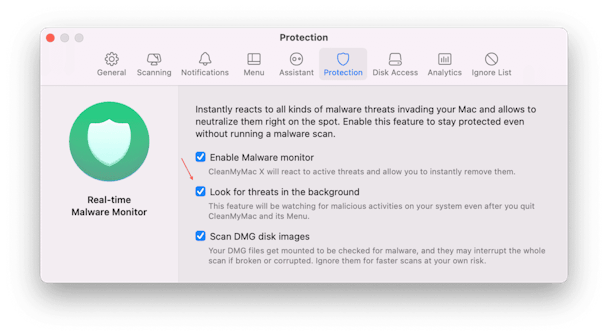
Как отключить защиту целостности системы
SIP в последней версии macOS имеет незначительные отличия от предыдущих версий, но основные принципы его включения и выключения остаются прежними. Давайте посмотрим, как это сделать.
Предупреждение:
Еще раз, не отключайте SIP, если у вас нет для этого веских причин. Убедитесь, что вы активировали какой-либо альтернативный уровень защиты для вашего Mac.
- Щелкните логотип Apple в строке меню > Перезагрузить.
- Удерживая нажатой клавишу Command-R, когда ваш Mac запускается, перезагрузите его в режиме восстановления.
- Перейдите в «Утилиты» > «Терминал».
- Введите csrutil disable и нажмите клавишу «Return» или «Enter» на клавиатуре.
- Щелкните логотип Apple > Перезагрузить.
Как только вы устраните проблему, сразу же включите Защиту целостности системы.
Как включить защиту целостности системы
Чтобы снова включить SIP на полную мощность, еще раз выполните первые четыре шага. Введите csrutil enable в Терминале и перезагрузите Mac, чтобы изменения вступили в силу.
- Перезагрузите Mac в режиме восстановления
- Откройте приложение «Терминал»
- Вставьте: csrutil включить
- Нажмите Enter
- Перезагрузите свой Mac
Большинство приложений и их установщиков работают без сбоев при включенном SIP. Тем не менее, могут быть ситуации, когда его отключение является единственным вариантом. Если это так, мы только что сказали вам, что делать. Всегда обновляйте macOS и выбирайте антивирус для своего Mac, если у вас его еще нет. Мы используем CleanMyMac X, но есть и много других хороших вариантов.


